eSIMs הופכים את החיבור לקל יותר, במיוחד עבור מטיילים או אלה המנהלים מספר קווי טלפון. אבל לפעמים, כשאתה מנסה לסרוק את קוד ה-QR, זה לא עובד, ומבקשים ממך משהו שנקרא “כתובת SM-DP+”. זה נשמע מבלבל, נכון?
זה מתסכל כשדברים לא הולכים לפי התוכנית, במיוחד כשאתה רק רוצה פתרון פשוט. הבנת כתובת ה-SM-DP+ זה כל מה שאתה צריך כדי להפעיל את ה-eSIM שלך בצורה חלקה. במדריך זה, נסביר מהי, מדוע היא חשובה, וכיצד תוכל להשתמש בה בקלות. בואו נתחיל!
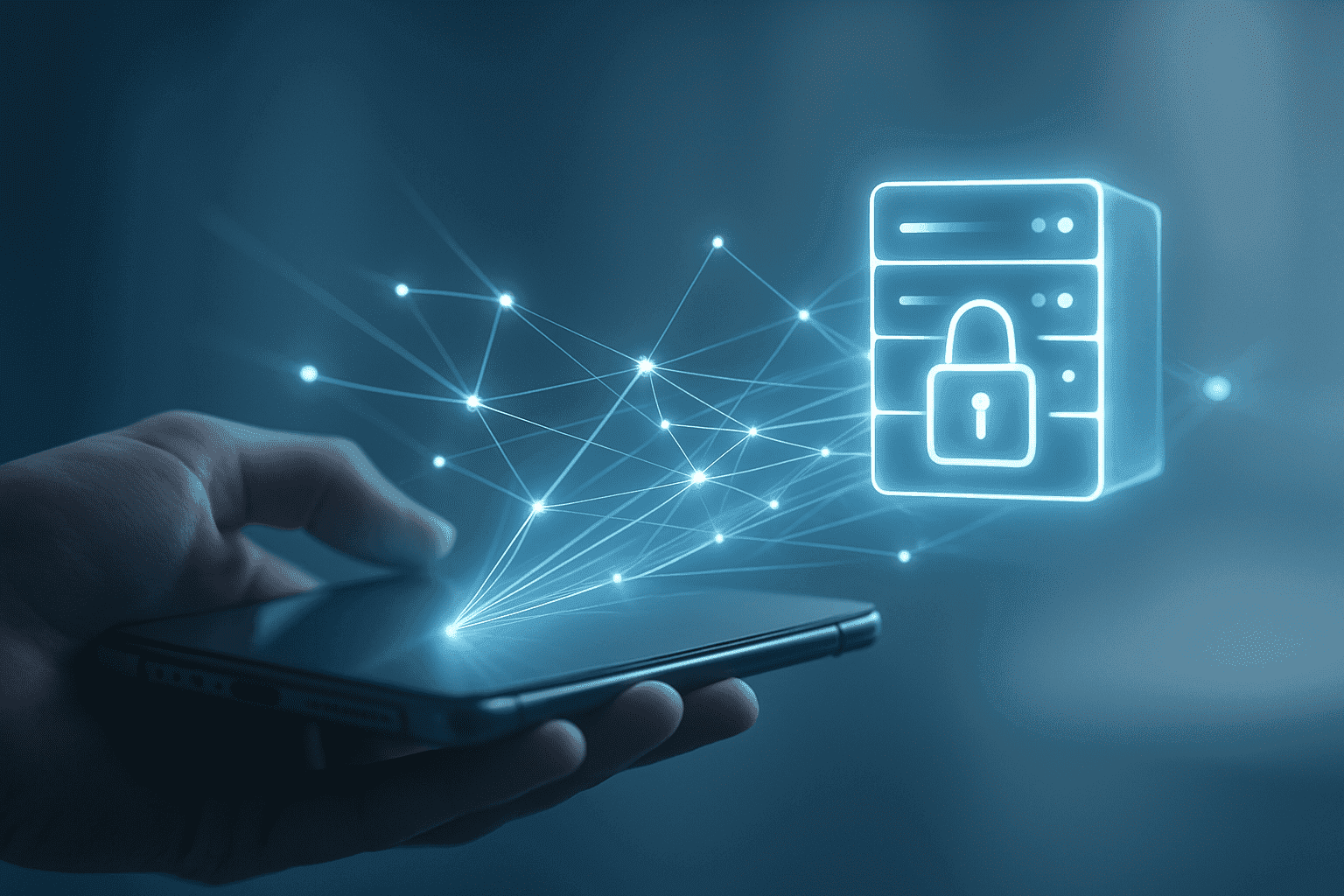
מהי כתובת SM-DP+ ומדוע כדאי לך להתייחס לכך?
כתובת ה-SM-DP+ היא מיקום הרשת של השרת שמספק פרופילי eSIM למכשיר שלך. “SM-DP+” מייצג Subscription Manager - Data Preparation Plus. זוהי כתובת של שרת מאובטח המשמש לאחסון ואספקת פרופילי eSIM. בעת הפעלת eSIM, הטלפון שלך יוצר קשר עם שרת זה כדי להוריד בצורה מאובטחת את הפרופיל הדרוש, המכיל פרטי זיהוי רשת ופרטים נוספים הנדרשים לחיבור לספק הסלולר שלך. כתובת ה-SM-DP+ אומרת לטלפון שלך בדיוק לאיזה שרת לגשת.
תחשוב על כתובת ה-SM-DP+ ככתובת דיגיטלית מיוחדת של סניף דואר עבור ה-eSIM שלך. “SM-DP+” מייצג Subscription Manager - Data Preparation Plus. בפשטות, זוהי כתובת האינטרנט הייחודית של שרת מאובטח שמחזיק את מידע פרופיל ה-eSIM שלך.
אז למה כדאי לך להתייחס לכך? פרט זה חשוב עבור:
- מטיילים ונוודים דיגיטליים: חיוני אם קוד QR של eSIM לנסיעות נכשל בחו"ל.
- משתמשי Dual SIM: גיבוי אמין לניהול קווים עסקיים ואישיים.
- כל מי שנתקל בשגיאות הפעלה: מאפשר לך לעקוף בעיות קוד QR לצורך הגדרה ידנית.
זה גם ממלא תפקיד “מאחורי הקלעים”. מאחר שאתה מפעיל eSIM, שרת ה-SM-DP+ מאמת בצורה מאובטחת את בקשתך (לעתים קרובות באמצעות קוד הפעלה המסופק על ידי חברת ה-eSIM שלך) ומוריד את הפרופיל לשבב ה-SIM המובנה בטלפון שלך. ללא כתובת SM-DP+ הנכונה, הטלפון שלך אינו יודע מאיפה להביא נתונים אלה.
כיצד SM-DP+ פועל בעת הפעלת eSIM
הפעלת eSIM כרוכה במספר שלבים מרכזיים שבהם שרת ה-SM-DP+ נמצא במרכז:
-
אתה מתחיל: אתה סורק קוד QR או מזין ידנית את פרטי ההפעלה
-
הטלפון מתחבר: המכשיר שלך משתמש בכתובת ה-SM-DP+ כדי לאתר ולהתחבר לשרת המרוחק (דורש חיבור אינטרנט, בדרך כלל Wi-Fi או נתונים סלולריים).
-
השרת מאמת: שרת ה-SM-DP+ בודק את קוד ההפעלה כדי לאשר שהוא חוקי ומקושר לפרופיל eSIM שסופק.
-
הפרופיל נשלח: השרת מוריד בצורה מאובטחת את פרופיל ה-eSIM (המכיל פרטי זיהוי רשת) למכשיר שלך.
-
הטלפון מתקין: המכשיר שלך כותב את הפרופיל לשבב ה-SIM המוטמע (eUICC).
-
מחובר: ה-eSIM שלך מופעל ומתחבר לרשת הסלולרית.
האם SM-DP+ וקוד ה-QR זהים?
כתובת ה-SM-DP+ וקוד ה-QR אינם זהים, אך הם קשורים.
קוד QR המשמש להפעלת eSIM מכיל גם את כתובת ה-SM-DP+ וגם את קוד ההפעלה מצורפים יחד לנוחות. כתובת ה-SM-DP+ היא כתובת האינטנט הספציפית של השרת שמחזיק את פרופיל ה-eSIM, בעוד שקוד ההפעלה מתפקד כסיסמה המאשרת למכשיר שלך לגשת לפרופיל זה. כאשר אתה סורק את קוד ה-QR, הטלפון שלך ממלא אוטומטית את שני פיסות המידע. אם אתה מפעיל את ה-eSIM ידנית, תצטרך להזין את כתובת ה-SM-DP+ ואת קוד ההפעלה בנפרד.
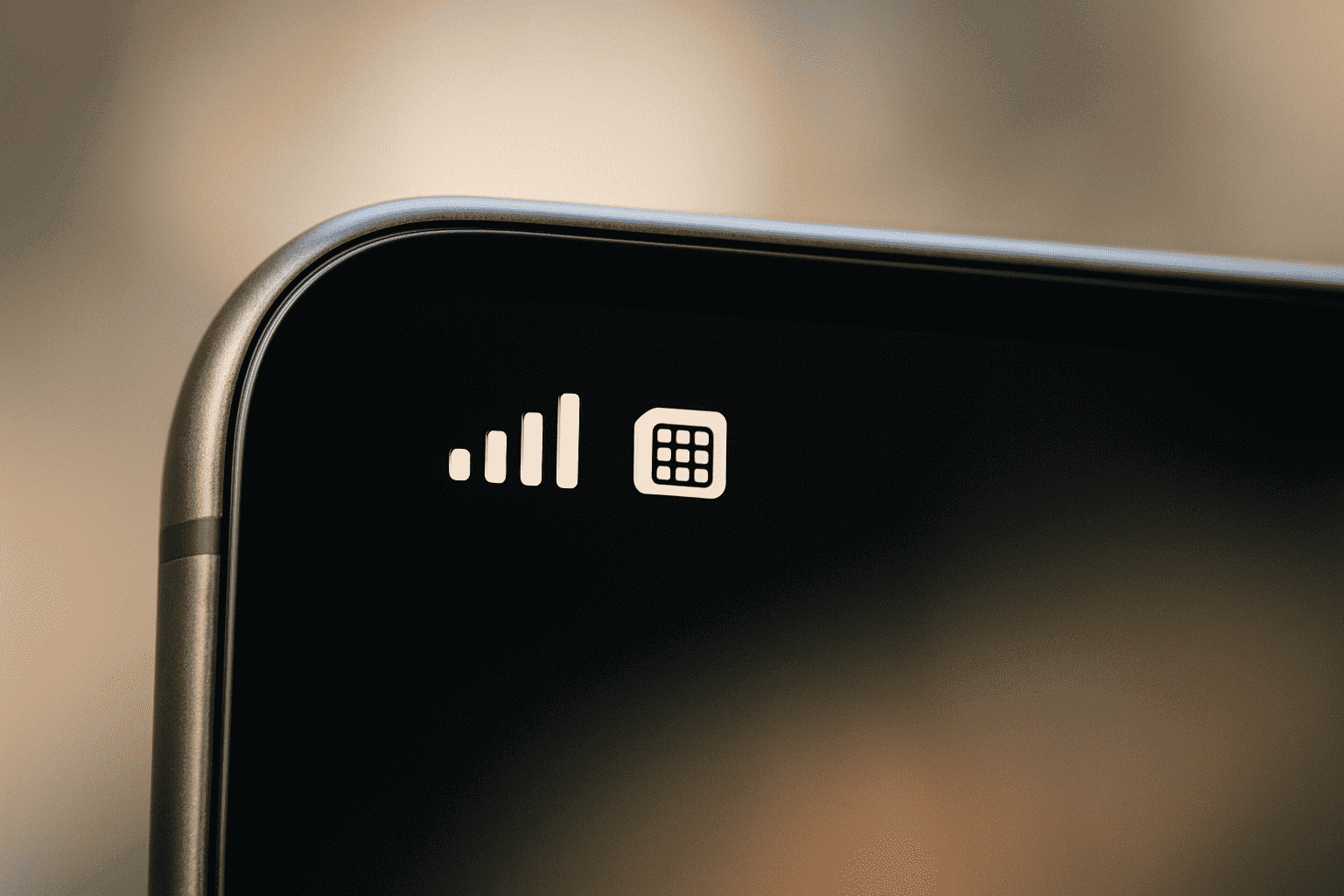
היכן למצוא את כתובת SM-DP+ שלך: לפי מכשיר וספק
ספק ה-eSIM שלך בדרך כלל מספק לך את כתובת ה-SM-DP+ יחד עם קוד ההפעלה. חפש אותה ב:
- אישור ההזמנה שלך בדוא"ל.
- החשבון שלך באתר הספק או באפליקציה.
אתה מקבל זאת מהספק, לא מהגדרות הטלפון שלך, לפני ההפעלה. הנה היכן מזינים זאת להגדרה ידנית:
עבור משתמשי iPhone
- עבור להגדרות (Settings).
- הקש על סלולרי (Cellular) (או Mobile Data).
- הקש על הוסף eSIM (Add eSIM).
- במקום לסרוק, חפש אפשרות כמו הזן פרטים ידנית (Enter Details Manually) בתחתית.
- תראה שדות עבור כתובת SM-DP+ (SM-DP+ Address) וקוד הפעלה (Activation Code). ייתכן שתראה גם שדה אופציונלי עבור קוד אישור (Confirmation Code).
- העתק והדבק בזהירות או הקלד את הפרטים שסופקו על ידי ספק ה-eSIM שלך כאן.
עבור מכשירי Android (השלבים המדויקים עשויים להשתנות מעט לפי מותג)
הנתיב המדויק עשוי להשתנות מעט בהתאם ליצרן הטלפון שלך (Samsung, Google Pixel, וכו’), אך הוא בדרך כלל דומה:
- עבור להגדרות (Settings).
- הקש על רשת ואינטרנט (Network & internet) (או Connections).
- הקש על סים (SIMs) או מנהל כרטיסי סים (SIM card manager).
- חפש אפשרות כמו הוסף eSIM (Add eSIM), הוסף תוכנית סלולרית (Add mobile plan), או אייקון ‘+’.
- פעל לפי ההנחיות. אם אינך יכול לסרוק את קוד ה-QR, חפש קישור או כפתור כמו זקוק לעזרה? (Need help?), הזן קוד ידנית (Enter code manually), או הזן קוד הפעלה (Enter activation code).
- זה בדרך כלל יוביל אותך למסך עם שדות עבור כתובת SM-DP+ (SM-DP+ Address) וקוד הפעלה (Activation Code).
- הזן את הפרטים מהספק שלך בזהירות.
מה אם אינך רואה אותה? כיצד לבקש אותה
אם הספק שלך שלח רק קוד QR ואתה זקוק לפרטים הידניים:
- בדוק את שאלות ותשובות או מדור העזרה באתר הספק.
- צור קשר עם שירות הלקוחות שלהם (צ’אט או דוא"ל).
בקשה לדוגמה: “שלום, אני זקוק לפרטי הפעלת eSIM ידנית עבור הזמנה [מספר הזמנה]. אנא ספק את כתובת ה-SM-DP+ וקוד ההפעלה, מאחר שקוד ה-QR אינו עובד.”
שגיאות הפעלה נפוצות הקשורות ל-SM-DP+
- “הפרופיל לא נמצא” / “קוד לא חוקי”: הגעה לשרת, אך קוד ההפעלה היה שגוי או פג תוקף.
- “כתובת לא חוקית” / “לא ניתן להתחבר”: הטלפון לא מצא את השרת באמצעות כתובת ה-SM-DP+ שהוזנה (שגיאת הקלדה?) או שהשרת אינו פעיל.
- “הורדה נכשלה”: בעיית חיבור במהלך ההורדה או בעיה בצד השרת.
מקרה שימוש מהעולם האמיתי: הפעלה ידנית כאשר קוד ה-QR נכשל
אם מצלמת הטלפון שלך אינה פועלת או שאין לך גישה לתמונת קוד ה-QR, תוכל להפעיל את ה-eSIM שלך ידנית באמצעות כתובת ה-SM-DP+ וקוד ההפעלה שסופקו על ידי הספק שלך.
ב-iPhone:
- התחבר ל-Wi-Fi: זה חיוני להורדת פרופיל ה-eSIM.
- עבור להגדרות (Settings) > סלולרי (Cellular) > הוסף eSIM (Add eSIM).
- הקש על הזן פרטים ידנית (Enter Details Manually).
- הזן בזהירות את כתובת ה-SM-DP+ (SM-DP+ Address) שסופקה על ידי מנפיק ה-eSIM שלך (לדוגמה, SM-DP+.provider.com). עדיף להעתיק ולהדביק כדי למנוע שגיאות הקלדה.
- הזן את קוד ההפעלה (Activation Code) (גם הוא מהספק שלך). לעתים קרובות הוא רגיש לאותיות גדולות/קטנות.
- הזן את קוד האישור (Confirmation Code) רק אם הספק שלך סיפק אחד (רבים לא מספקים).
- הקש על הבא (Next). ה-iPhone שלך יתחבר לשרת.
- פעל לפי ההנחיות על המסך כדי לתייג את התוכנית שלך (לדוגמה, “נסיעות”, “עסקים”) ולהגדיר אותה כקו ראשוני/משני.
שגיאות נפוצות ותיקונים:
- שגיאת חיבור (Connection Error): ודא ש-Wi-Fi עובד. ודא שכתובת ה-SM-DP+ נכונה. הפעל מחדש את הטלפון ונסה שוב.
- קוד לא חוקי (Invalid Code): בדוק שוב שאין שגיאות הקלדה בקוד ההפעלה. אם הבעיות ממשיכות, צור קשר עם הספק שלך כדי לוודא שהקוד עדיין פעיל.
ב-Android:
- התחבר ל-Wi-Fi.
- עבור להגדרות (Settings) > רשת ואינטרנט (Network & internet) > סים (SIMs) > הוסף eSIM (Add eSIM) (הנתיב עשוי להשתנות מעט).
- חפש את האפשרות הזן קוד ידנית (Enter code manually) או דומה (לפעמים מסתתר תחת קישור “עזרה” - Help).
- הזן את כתובת ה-SM-DP+ (SM-DP+ Address) בדיוק כפי שניתנה על ידי הספק שלך. שוב, העתק-הדבק אם אפשר.
- הזן את קוד ההפעלה (Activation Code).
- הקש על המשך (Continue) או הבא (Next). הטלפון שלך ינסה להוריד את הפרופיל.
- פעל לפי ההנחיות להשלמת ההגדרה.
שגיאות נפוצות ותיקונים:
- בדומה לאייפון: בדוק את חיבור ה-Wi-Fi שלך, בדוק שוב את הכתובת וקוד ההפעלה, והפעל מחדש את הטלפון במידת הצורך.
- כמו כן, ודא שמכשיר ה-Android שלך מעודכן, שכן גרסאות OS ישנות יותר עשויות לחסר תמיכה מלאה ב-eSIM.
דוגמאות לפורמטים של SM-DP+
כדי להבין טוב יותר איך נראית כתובת SM-DP+, הנה כמה דוגמאות מהעולם האמיתי:
-
פורמט כללי: SM-DP+.example.provider.com
-
Yoho Mobile: SM-DP+.yoho.global
-
Airalo: SM-DP+.airalo.com
-
T-Mobile US: SM-DP+.t-mobile.com
טיפ למקצוענים: מתי להשתמש בהפעלה ידנית לעומת קוד QR
- השתמש בקוד QR תחילה: זה מהיר יותר ומונע שגיאות הקלדה.
- השתמש בהפעלה ידנית אם: קוד ה-QR נכשל, המצלמה מקולקלת, אין דרך להציג את קוד ה-QR, הספק מורה לך לעשות זאת, או לצורך פתרון בעיות. לכן, הגדרה ידנית היא תוכנית גיבוי אמינה.
כיצד ספקים שונים מטפלים ב-SM-DP+?
ספקים שונים בדרך בה הם מספקים פרטים ידניים. הנה רעיון כללי (תמיד ודא זאת מול הספק הספציפי):
| ספק | פורמט כתובת SM-DP+ | תמיכה בהגדרה ידנית | צעדים נוספים / הערות |
|---|---|---|---|
| Yoho Mobile | SM-DP+.yoho.global | כן | נדרש גם קוד הפעלה. פרטים מסופקים באמצעות דוא"ל או אפליקציה. |
| Airalo | SM-DP+.airalo.com | כן | ייתכן שקוד ההפעלה יפוג אם לא נעשה בו שימוש. |
| T-Mobile US | SM-DP+.t-mobile.com | כן | בעיקר עבור התוכניות שלהם בארה"ב. |
| Holafly | משתנה לפי אזור/תוכנית | לא | מתמקד בהפעלת קוד QR. |
| (ספקים אחרים) | משתנה | בדוק מול הספק | ייתכן שיהיה צורך ליצור קשר עם התמיכה. |
נקודה מרכזית: ספקים רבים, כמו Yoho Mobile ו-Airalo, תומכים בהפעלה ידנית ומספקים את כתובת ה-SM-DP+ וקוד ההפעלה דרך האפליקציות שלהם או על פי בקשה. אחרים, כמו Holafly, מתמקדים בעיקר בהפעלת קוד QR אך יכולים לספק פרטי הגדרה ידנית במידת הצורך.
מי צריך לדעת זאת?
הבנת היסודות של כתובת ה-SM-DP+ אינה רק לאנשים שאוהבים טכנולוגיה. זה ידע פרקטי עבור כל מי שמשתמש ב-eSIMs, הכולל מספר הולך וגדל של משתמשים יומיומיים:
-
מטיילים הנמנעים מדמי נדידה: ידיעה כיצד להפעיל eSIM ידנית יכולה להיות הצלת חיים כאשר אתה נוחת במדינה חדשה וה-Wi-Fi בשדה התעופה רופף, או שקוד ה-QR פשוט לא נסרק. זה מבטיח שתפעיל את תוכנית הנתונים המקומית הזולה שלך במהירות.
-
יוצאי אתיופיה המשתמשים בתוכניות נתונים מקומיות: חיים בחו"ל לעתים קרובות פירושם השגת תוכנית טלפון מקומית. אם תבחר ב-eSIM, הבנת ההפעלה הידנית נותנת לך תוכנית גיבוי אם ההגדרה הראשונית נתקלת בתקלה.
-
אנשים המנהלים מספרים כפולים או קווי עסקים: שילוב קווים אישיים ועסקיים בטלפון אחד נוח עם eSIMs. אם אתה מחליף או מוסיף קווים לעתים קרובות, ידיעה על כתובת ה-SM-DP+ עוזרת לך לפתור בעיות הפעלה באופן עצמאי.
-
הורים המגדירים eSIMs נתונים בלבד עבור מכשירי ילדים: שם eSIM נתונים בלבד על טאבלט של ילד או טלפון משני? הפעלה ידנית עשויה להיות נחוצה אם אתה מגדיר זאת מבלי להשתמש בקלות במצלמת המכשיר.
בעצם, כל מי שעלול להיתקל בתקלה במהלך תהליך הפעלת ה-eSIM הסטנדרטי נהנה מידיעה שקיימת אפשרות גיבוי זו וכיצד היא פועלת.
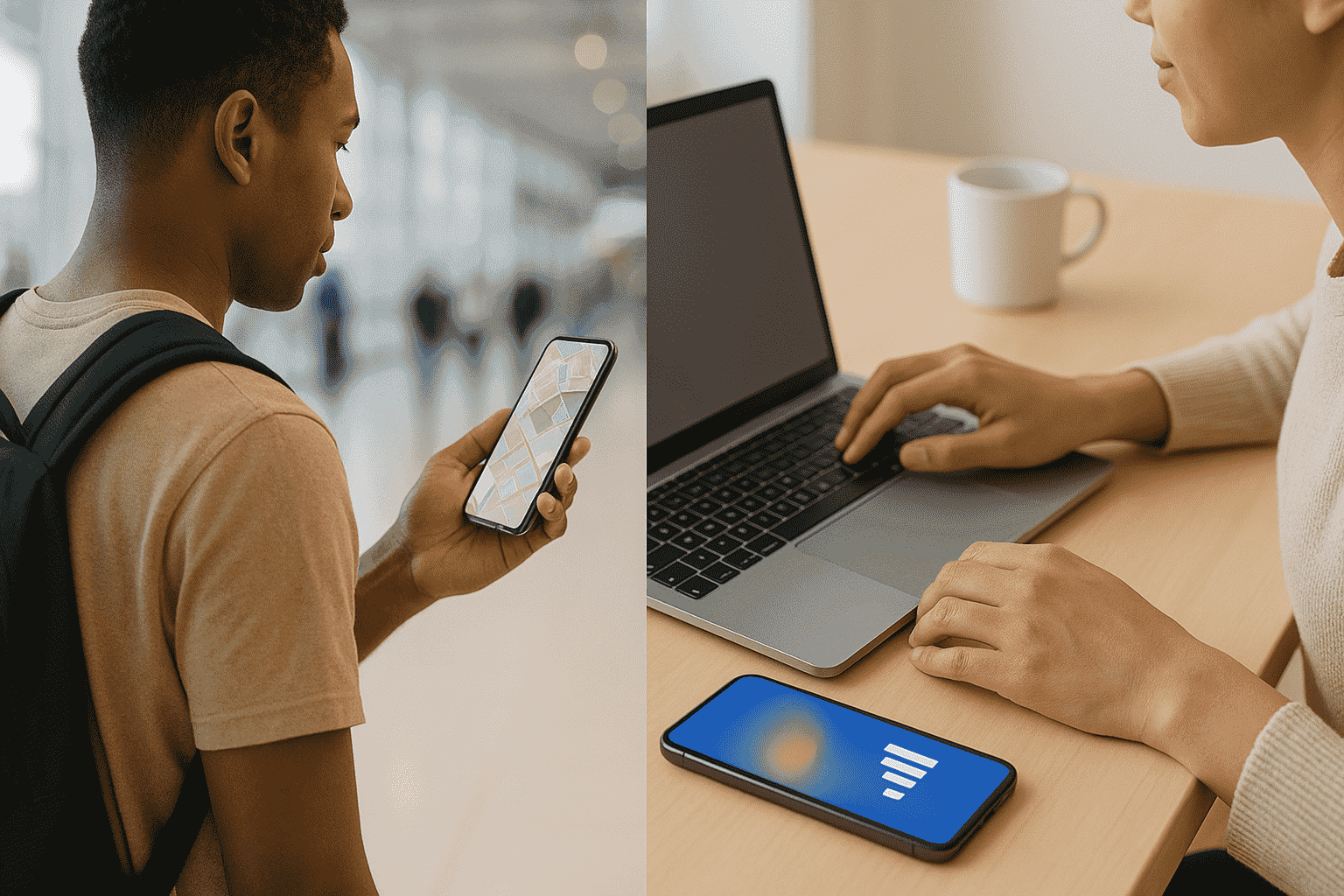
מחשבות סופיות: הבנת הטכנולוגיה מאחורי ההקשה
eSIMs שואפים לפשטות, אך הבנת כתובת ה-SM-DP+ מעניקה לך כוח. היא הופכת כאבי ראש פוטנציאליים בהפעלה לשלבים ניתנים לניהול. ידיעת כתובת זו היא רק מיקום השרת מנרמלת את ההגדרה הידנית. ידע זה נותן לך יותר שליטה, עוזר לך לפתור בעיות ומבטיח שתוכל להתחבר בצורה אמינה, בין אם בבית או בחו"ל.
זקוק לעזרה בהתחלה? Yoho Mobile מציעה הוראות ברורות ותמיכה כדי להנחות אותך בתהליך הפעלת ה-eSIM. הם גם מספקים חבילת קבלת פנים חינמית ל-eSIM, כך שתוכל לנסות את השירות שלהם ללא עלות מקדמית. ניסיון זה כולל כמות מוגבלת של נתונים, המאפשרת לך לחוות קישוריות חלקה ביותר מ-70 מדינות ללא צורך בכרטיס SIM פיזי.
שאלות נפוצות שלא תמיד רואים (אבל כדאי לראות)
האם כתובת SM-DP+ יכולה לפוג תוקף?
כתובת השרת (SM-DP+.provider.com) בדרך כלל אינה פגה. אבל האישור שלך להשתמש בה באמצעות קוד ההפעלה כן פג.
אם אני מחליף טלפון, האם אני צריך כתובת חדשה?
אתה זקוק להפעלה חדשה (קוד QR או קוד חדש). אינך יכול להעביר פרופיל eSIM. ייתכן שכתובת ה-SM-DP+ תהיה זהה, אך קוד ההפעלה יהיה חדש.
האם ניתן להגדיר eSIM ללא אינטרנט?
כן, אך רק חלקית. ניתן לסרוק קוד QR או להזין פרטי SM-DP+ במצב לא מקוון, אך המכשיר שלך זקוק לחיבור אינטרנט – Wi-Fi או נתונים סלולריים – כדי להוריד את פרופיל ה-eSIM מהשרת. ללא אינטרנט, תהליך ההפעלה לא יושלם, וה-eSIM לא יהיה שמיש עד שתתחבר.
מה ההבדל בין SM-DP+ ל-SM-DS?
SM-DP+ מספק את הפרופיל (זה שבו אתה משתמש ידנית). SM-DS עוזר למכשירים למצוא את שרת ה-SM-DP+ הנכון לפעמים (בעיקר אוטומטית).
האם כתובת ה-SM-DP+ רגישה?
כשלעצמה, הכתובת אינה סודית. לקוחות רבים של אותו ספק משתמשים באותה כתובת שרת SM-DP+. עם זאת, בשילוב עם קוד ההפעלה הייחודי שלך, היא הופכת לרגישה. השילוב הזה מאפשר גישה להורדת פרופיל ה-eSIM הספציפי שלך.
כיצד להגן על פרטי ההפעלה?
התייחס לכתובת ה-SM-DP+, ובמיוחד לקוד ההפעלה, כסיסמה לתוכנית הטלפון שלך. אל תשתף צילומי מסך של קוד ה-QR או פרטי ההפעלה שלך בפומבי באינטרנט. מחק את דוא"ל האישור לאחר הפעלה מוצלחת אם אתה מודאג, או אחסן אותו בצורה מאובטחת.
מה אם מישהו אחר משתמש ב-SM-DP+ ובקוד שלי?
הם עלולים להפעיל את התוכנית שלך בטלפון שלהם לפני שתעשה זאת. שמור את קוד ההפעלה מאובטח.
האם ניתן לעשות שימוש חוזר באותה כתובת במכשירים שונים?
כתובת השרת משמשת על ידי רבים. קוד ההפעלה הספציפי שלך משמש בדרך כלל פעם אחת להתקנה אחת במכשיר אחד.
